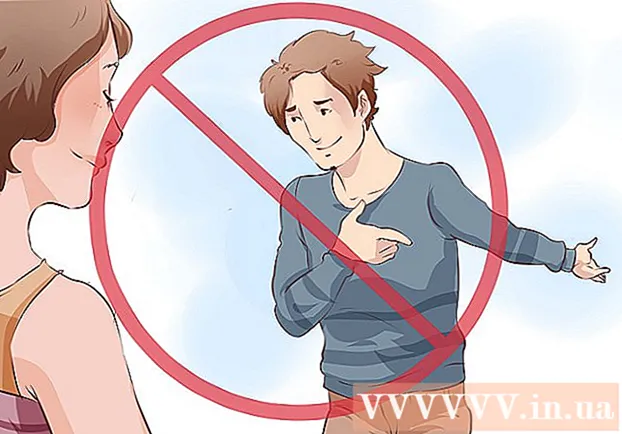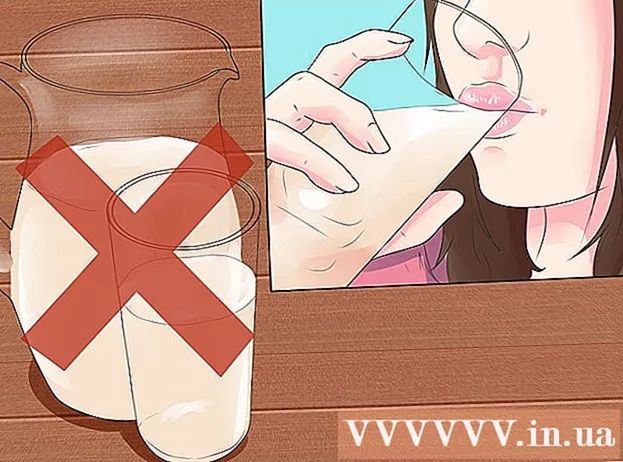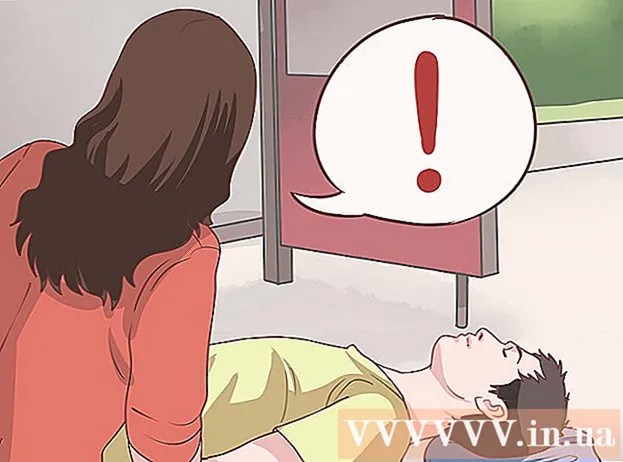Автор:
Clyde Lopez
Жаратылган Күнү:
17 Июль 2021
Жаңыртуу Күнү:
1 Июль 2024

Мазмун
- Кадамдар
- Метод 1 4: Сайтыңызды долбоорлоо
- Метод 2ден 4: Googleга кириңиз
- Метод 3 3: Веб -сайтыңызды түзүү
- Метод 4 4: Сайтыңызды түзөтүңүз
- Кеңештер
- Эскертүүлөр
- Сага эмне керек
Интернетке кирүүңүздү баштоо үчүн Google сайттарын колдонуп, жеке веб -сайтыңызды түзүңүз. Google жеке же ишкердик веб -сайтты түзүү жана түзөтүү үчүн өзүңүздү билдирүү же бизнесиңизди алга жылдыруу боюнча биринчи кадамдарды жасоого жардам берүү үчүн жөнөкөй куралдарды сунуштайт.
Кадамдар
Метод 1 4: Сайтыңызды долбоорлоо
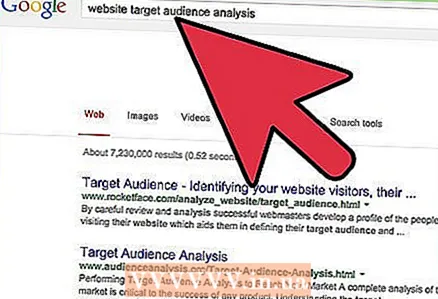 1 Максаттуу аудиторияңызды чечиңиз. Аудиторияңыз - бул сиздин веб -сайтыңызга тарткыңыз келген адамдар. Эгерде ал өтө кенен болсо, сиздин сайтка "фокус" жетишпейт. Эгерде аудитория өтө конкреттүү болсо, анда сиздин веб -сайтыңыз абдан кичинекей орунду ээлейт.
1 Максаттуу аудиторияңызды чечиңиз. Аудиторияңыз - бул сиздин веб -сайтыңызга тарткыңыз келген адамдар. Эгерде ал өтө кенен болсо, сиздин сайтка "фокус" жетишпейт. Эгерде аудитория өтө конкреттүү болсо, анда сиздин веб -сайтыңыз абдан кичинекей орунду ээлейт. 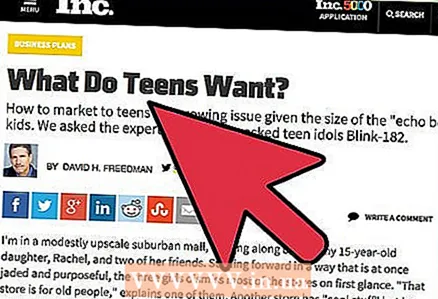 2 Угуучуларыңыз эмнени каалаарын билип алыңыз. Ал сизден оперативдүү маалыматты күтөбү? Же ал сиз сунуштаган конкреттүү өнүмдү же кызматты издеп жатабы?
2 Угуучуларыңыз эмнени каалаарын билип алыңыз. Ал сизден оперативдүү маалыматты күтөбү? Же ал сиз сунуштаган конкреттүү өнүмдү же кызматты издеп жатабы? 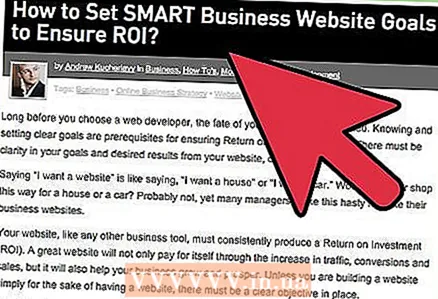 3 Сайт менен эмнеге жетүүнү каалаарыңызды өзүңүз чечиңиз. Сиз конкреттүү пландарыңыздын ишке ашышын каалайсыз жана кээ бир башка окуялардан качкыңыз келет. Максаттарыңызга жетүү үчүн кандай кадамдар керек?
3 Сайт менен эмнеге жетүүнү каалаарыңызды өзүңүз чечиңиз. Сиз конкреттүү пландарыңыздын ишке ашышын каалайсыз жана кээ бир башка окуялардан качкыңыз келет. Максаттарыңызга жетүү үчүн кандай кадамдар керек? 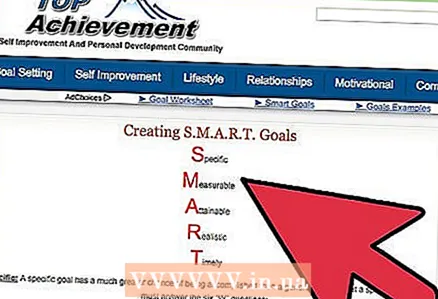 4 Реалдуу бол. Сиз ушунчалык көп нерсени жасай аласыз жана мындан ары жок болот жана веб -сайтты сактоого ушунчалык көп убактыңыз болот. Сиздин максаттарга жетүү үчүн канчалык маанилүү экенине жараша кошумча мүмкүнчүлүктөрдү алып келиңиз. Сизде канча убакыт бар экенин жана тапшырмага арнай турган персоналды карап көрүңүз.
4 Реалдуу бол. Сиз ушунчалык көп нерсени жасай аласыз жана мындан ары жок болот жана веб -сайтты сактоого ушунчалык көп убактыңыз болот. Сиздин максаттарга жетүү үчүн канчалык маанилүү экенине жараша кошумча мүмкүнчүлүктөрдү алып келиңиз. Сизде канча убакыт бар экенин жана тапшырмага арнай турган персоналды карап көрүңүз. 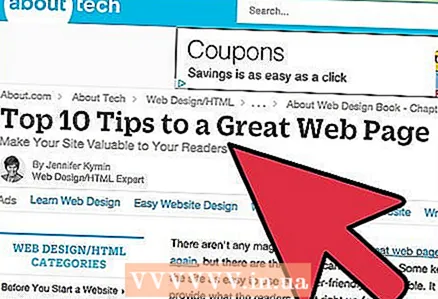 5 Сиздин сайтыңыздагы маалыматты кантип түзөөрүңүздү карап көрүңүз.
5 Сиздин сайтыңыздагы маалыматты кантип түзөөрүңүздү карап көрүңүз.- Сайттын өзгөрүүлөрдү көзөмөлдөшүн жеңилдетиңиз.
- Баалуу нерсени сунуштаган барактарды гана түзүңүз. Кошумча навигация баракчаларын түзбөңүз.
- Барактарыңыз коноктор издеп жаткан нерселерди чындап жеткирип жаткандыгын текшериңиз.Эгерде сиздин баракчаңыз "Жумушка арыз формасы" деп аталып калса, анда жумушка орношуу формасы жүктөлүп же басылып чыгарылган түрдө камтылганын текшериңиз.
- Сайтыңыздын ылдам иштешин улантыңыз. Сиз жогорку деңгээлдеги Flash видеосу сиздин сайтыңызды жагымдуу кылат деп ойлошуңуз мүмкүн, бирок ошол эле видео көңүлдү буруп, баракты жай жүктөөнү алаксыта алат. Кирүүчүлөрүңүздүн кайтып келүүсүн камсыз кылуу үчүн визуалдык жана ылдамдыктын балансын карманыңыз.
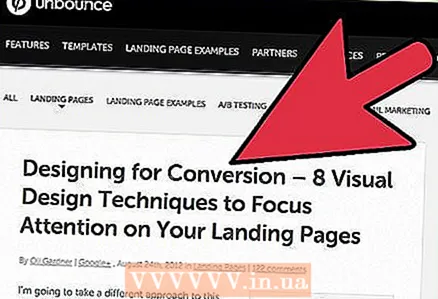 6 Визуалдык дизайнды карап көрүңүз.
6 Визуалдык дизайнды карап көрүңүз.- Маалыматты окууну кыйындаткан түстөрдү же дизайн элементтерин колдонуудан алыс болуңуз. Окуу жөндөмдүүлүгү биздин башкы приоритетибиз.
- Навигация сүрөтчөлөрүнөн алыс болуңуз, эгер алар жалпы кабыл алынбаса. Чабыттоо баскычтарыңыздын максатын баары түшүнөрүнө ынануу үчүн текстти колдонуңуз.
- Жөнөкөй макетти колдонуңуз. Чек аралардан же башка визуалдык башаламандыктан алыс болуңуз.
- Түстөр жана графика сиздин сайттын мүнөзүн билдириши керек.
Метод 2ден 4: Googleга кириңиз
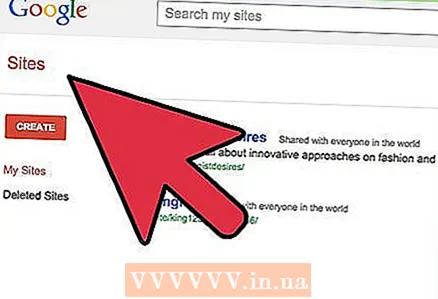 1 Веб -браузериңизди ачыңыз жана өтүңүз Google Сайттар Башкы бети.
1 Веб -браузериңизди ачыңыз жана өтүңүз Google Сайттар Башкы бети.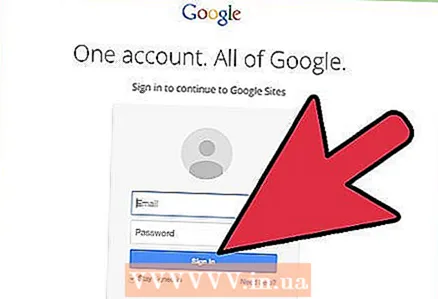 2 Google каттоо эсебиңиздин колдонуучу аты жана сырсөзү менен кириңиз. Эгерде сизде Google каттоо эсеби жок болсо, барактын оң жактагы жогорку бурчундагы "Катталуу" деп жазылган кызыл баскычты басыңыз.
2 Google каттоо эсебиңиздин колдонуучу аты жана сырсөзү менен кириңиз. Эгерде сизде Google каттоо эсеби жок болсо, барактын оң жактагы жогорку бурчундагы "Катталуу" деп жазылган кызыл баскычты басыңыз. - Эсеп түзүү барагынын жогору жагындагы керектүү талааларды толтуруңуз.
- Ылдый жылдырып, "Google сайттарын колдонууну баштоо" деген бөлүмдү толтуруңуз. Бүткөндөн кийин, "Менин эсебимди түзүү" дегенди басыңыз.
Метод 3 3: Веб -сайтыңызды түзүү
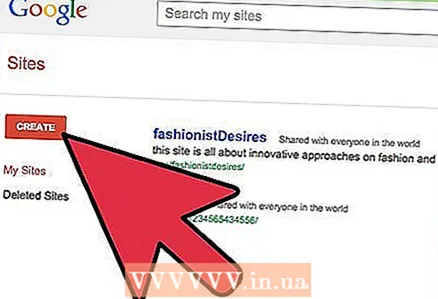 1 Google Sites баштоо барагындагы Түзүү баскычын басыңыз.
1 Google Sites баштоо барагындагы Түзүү баскычын басыңыз.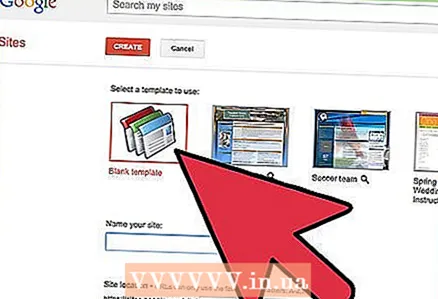 2 Калыпты тандаңыз же "Галереяда көбүрөөк шаблондорду көрүү" дегенди басыңыз. Сунушталган веб -сайт шаблондорун карап чыгып, долбооруңуздун керектөөлөрүнө ылайыктуусун тапмайынча.
2 Калыпты тандаңыз же "Галереяда көбүрөөк шаблондорду көрүү" дегенди басыңыз. Сунушталган веб -сайт шаблондорун карап чыгып, долбооруңуздун керектөөлөрүнө ылайыктуусун тапмайынча. 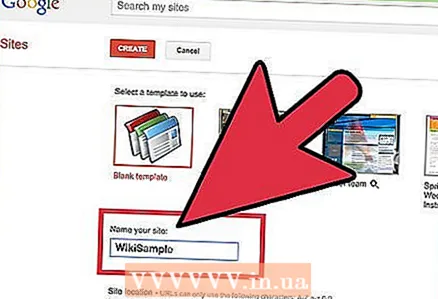 3 Сайтыңыздын атын киргизиңиз. Аталыш так маңызын чагылдырышы жана темаңызга уникалдуу болушу керек.
3 Сайтыңыздын атын киргизиңиз. Аталыш так маңызын чагылдырышы жана темаңызга уникалдуу болушу керек. - Эстеп калууга оңой болгон унаанын номери же телефон номери сыяктуу кыска жана эсте калаарлык нерсени ойлоп табууга аракет кылыңыз.
- Google автоматтык түрдө сиздин сайтка URL же Интернет дарегин берет. Эгер автоматтык түрдө түзүлгөн URLден башка нерсени колдонууну кааласаңыз, URL дарегин өзгөртүңүз.
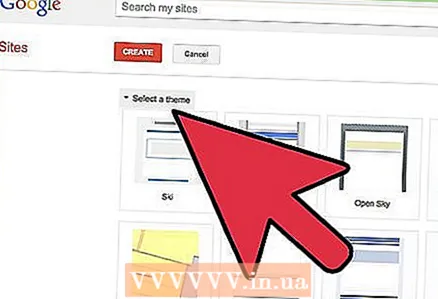 4 Менюнун тандоолорунан теманы тандаңыз. Тема - бул веб -сайтыңызда пайда болгон түстөрдүн жана фондук сүрөттөрдүн жыйындысы.
4 Менюнун тандоолорунан теманы тандаңыз. Тема - бул веб -сайтыңызда пайда болгон түстөрдүн жана фондук сүрөттөрдүн жыйындысы.  5 Google тарабынан түзүлгөн сөздү киргизиңиз. Бул кадам веб -сайтты түзүүчү сиз экениңизди ырастоо үчүн керек.
5 Google тарабынан түзүлгөн сөздү киргизиңиз. Бул кадам веб -сайтты түзүүчү сиз экениңизди ырастоо үчүн керек.
Метод 4 4: Сайтыңызды түзөтүңүз
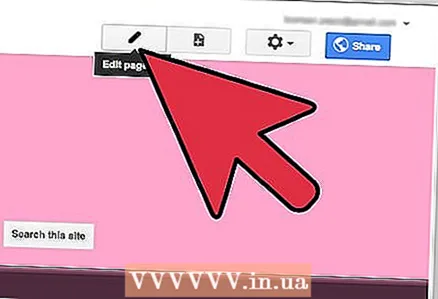 1 Башкы бетти түзөтүү үчүн беттин жогору жагындагы карандаш сүрөтүн басыңыз.
1 Башкы бетти түзөтүү үчүн беттин жогору жагындагы карандаш сүрөтүн басыңыз.- Вебсайтыңызга текст кошууга мүмкүндүк берген куралдар тилкеси пайда болот.
- Сүрөттөрдү же башка визуалдык эффекттерди кошуу үчүн меню тилкесинин "Кыстаруу" өтмөгүн чыкылдатып, көрсөтмөлөрдү аткарыңыз.
- HTML аркылуу сайтыңызды оңдоо үчүн HTML баскычын басыңыз.
- Google Adsense же Google+ бейджигин кошуу үчүн, "Каптал тилкесин түзөтүү" дегенди басыңыз.
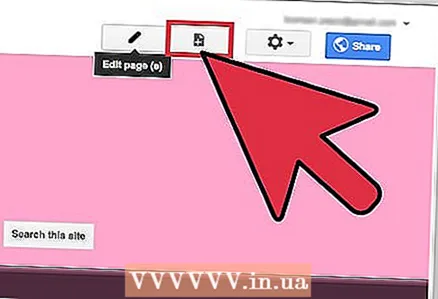 2 Жаңы баракты кошуу үчүн "+" белгиси бар кагаздын сүрөтүн басыңыз.
2 Жаңы баракты кошуу үчүн "+" белгиси бар кагаздын сүрөтүн басыңыз.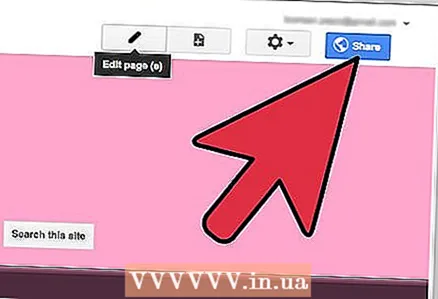 3 Сайт бүткөндөн кийин "Бөлүшүү" дегенди басыңыз. Бул сиздин URL даректериңизди досторуңуздун электрондук почта дарегине жөнөтүүгө мүмкүндүк берет, ошондо алар сиздин ишиңиздин натыйжасын көрө алышат.
3 Сайт бүткөндөн кийин "Бөлүшүү" дегенди басыңыз. Бул сиздин URL даректериңизди досторуңуздун электрондук почта дарегине жөнөтүүгө мүмкүндүк берет, ошондо алар сиздин ишиңиздин натыйжасын көрө алышат.
Кеңештер
- Сайтыңызды дайыма сактап туруңуз. Мазмунуңуз дайыма жаңыртылып турса, издөө системалары сиздин сайтты сунуштоо ыктымалдуулугу жогору.
Эскертүүлөр
- Google Сайттарына эротикалык же адепсиз сүрөттөрдү, зордук -зомбулукту же зомбулукту билдирүүчү сөздөрдү жазбаңыз. Ошондой эле, зыяндуу программаларды жайылтуудан же фишинг менен алектенүүдөн алыс болуңуз. Болбосо, сиздин сайт Google тарабынан жок кылынышы мүмкүн.
Сага эмне керек
- Дизайн кагазы жана калем
- Вебсайт дизайн идеясы
- Компьютер
- Google аккаунту
- Эң жөнөкөй текст редакторун же HTML боюнча негизги билимди колдонуу мүмкүнчүлүгү